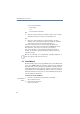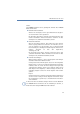Operation Manual
124
LANCOM Advanced VoIP Client
LANCOM Advanced VoIP Client einstellen
Sie können das Umleitungsziel
direkt eingeben
oder
aus dem Telefonbuch auswählen.
Oder
햴 Aktivieren Sie das Kontrollkästchen „Umleitung bei besetzt“, um die verzögerte
Rufumleitung zu aktivieren und legen Sie das Umleitungsziel fest.
Oder
햵 Aktivieren Sie das Kontrollkästchen „Verzögerte Umleitung“, um Anrufe
umzuleiten, wenn Sie den eingehenden Ruf nicht innerhalb einer bestimmten
Zeit annehmen. Geben Sie die Zeit und das Umleitungsziel an.
Beide Arten der Umleitung (verzögert oder bei besetztem Anschluss) können
gleichzeitig eingeschaltet sein. Bei einem Anruf erkennt LANCOM Advanced VoIP
Client automatisch, ob die Leitung frei oder besetzt ist, und wendet die
entsprechende Umleitung an. Voraussetzung für die Umleitung bei Besetzt ist
allerdings, dass die Funktion „Zweitanruf unterbinden“ aktiviert ist bzw. alle Ihre
Leitungen besetzt sind.
Wird bei der Umleitung eine kostenpflichtige Verbindung aufgebaut, so
fallen die entsprechenden Kosten bei Ihnen an.
8.3 Sound Wizard
Mit dieser Funktion rufen Sie den Sound Wizard auf. Der Sound Wizard stellt
sicher, dass LANCOM Advanced VoIP Client optimal auf das Audiogerät
abgestimmt wird, um die bestmögliche Sprachqualität zu gewährleisten. Der
Sound Wizard wird automatisch gestartet. Folgen Sie den Anweisungen des
Sound Wizard, um die Sprachqualität zu optimieren. Wenn Sie ein anderes
Audiogerät verwenden möchten, rufen Sie den Sound Wizard erneut auf, um
das neue Audiogerät abzustimmen.
So starten Sie den Sound Wizard
햲
Klicken Sie in der Menüleiste auf „Einstellungen | Sound Wizard...“.
Der Sound Wizard erscheint.
햳 Beachten Sie bitte die Hinweise.
Klicken Sie auf „Weiter >“.
Sound Wizard
starten